Cara Mudah Membuat Poster di Android
Apa kamu suka berkreasi? Ingin membuat poster dengan cepat, mudah dan bisa dilakukan dimana saja hanya dengan bermodalkan smartphone? Berarti kamu berada di tempat yang tepat. Pada artikel di bawah ini akan membahas sedikit trik bagaimana caranya membuat poster dengan menggunakan smartphone Android saja.
Hampir setiap hari pastinya kita sering kali melihat poster atau papan reklame. Entah itu di baliho yang ada di jalan raya maupun poster-poster yang tertempel di dinding. Poster ini memang salah satu media yang cukup baik untuk marketing atau promosi produk. Baik itu untuk mempromosikan produk online, jasa, toko dan bisnis-bisnis yang lain.
Oleh karenanya tidak sedikit para pemilik bisnis lebih memilih pemasaran produk lewat poster. Membuat poster sekarang ini memang tak sesulit dulu, kita bahkan bisa dengan mudahnya membuat poster sendiri tanpa harus membayar orang lain untuk mengerjakan tugas tersebut.
Nah, kita bisa memanfaatkan kecanggihan teknologi yang ada pada smartphone Android. Sudah bukan rahasia lagi memang jika smartphone bisa kita gunakan untuk banyak hal tak terkecuali untuk membuat poster. Untuk kamu yang penasaran dan ingin tahu cara membuat poster melalui smartphone ikuti langsung tutorialnya berikut ini.
Video Tutorial:

Langkah:
1. Pastikan kalian sudah mendownload dan menginstall terlebih dahulu aplikasi Canva di Google Play Store.
2. Buka aplikasi Canva lalu login ke aplikasi menggunakan akun media sosial Facebook, Gmail atau bisa juga dengan email. Jika sudah cari menu Poster dan tap Semua untuk menampilkan template poster yang ada.
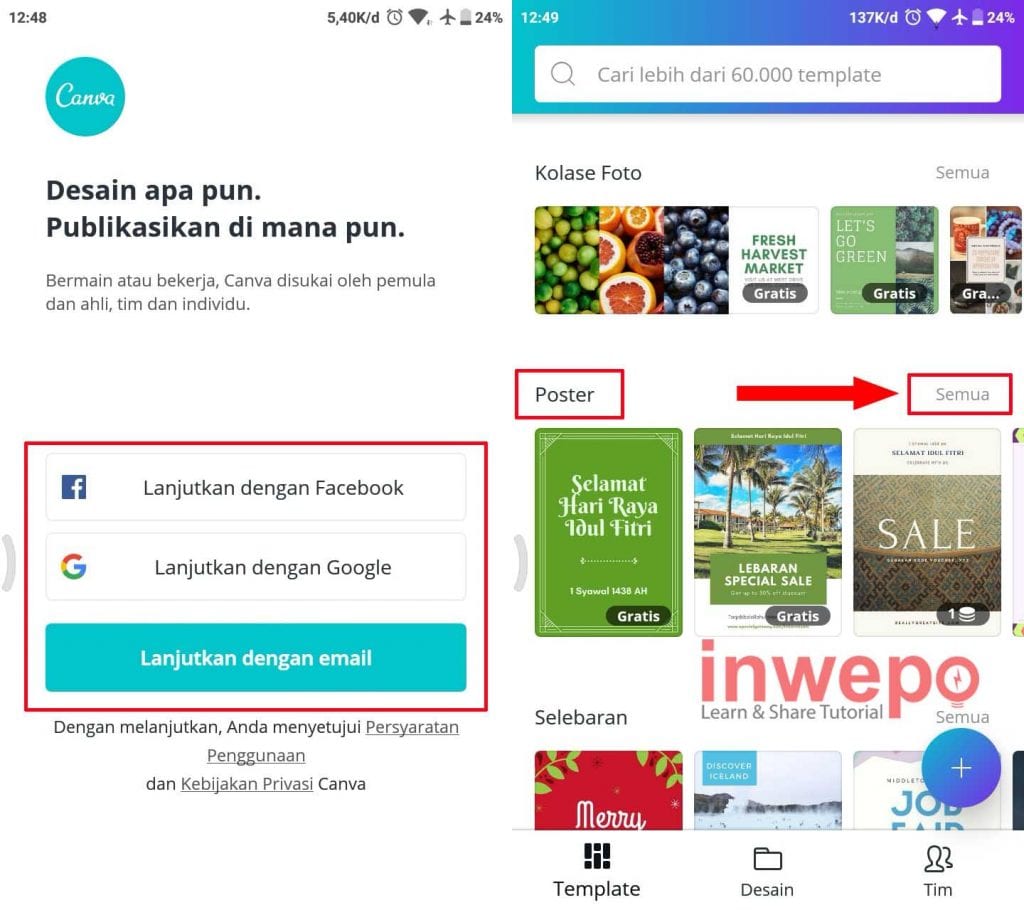
3. Pilih salah satu template yang menurut kamu cocok, kemudian langsung ketuk dimana saja atau di bagian background untuk mengganti gambar background dengan gambar kita sendiri.
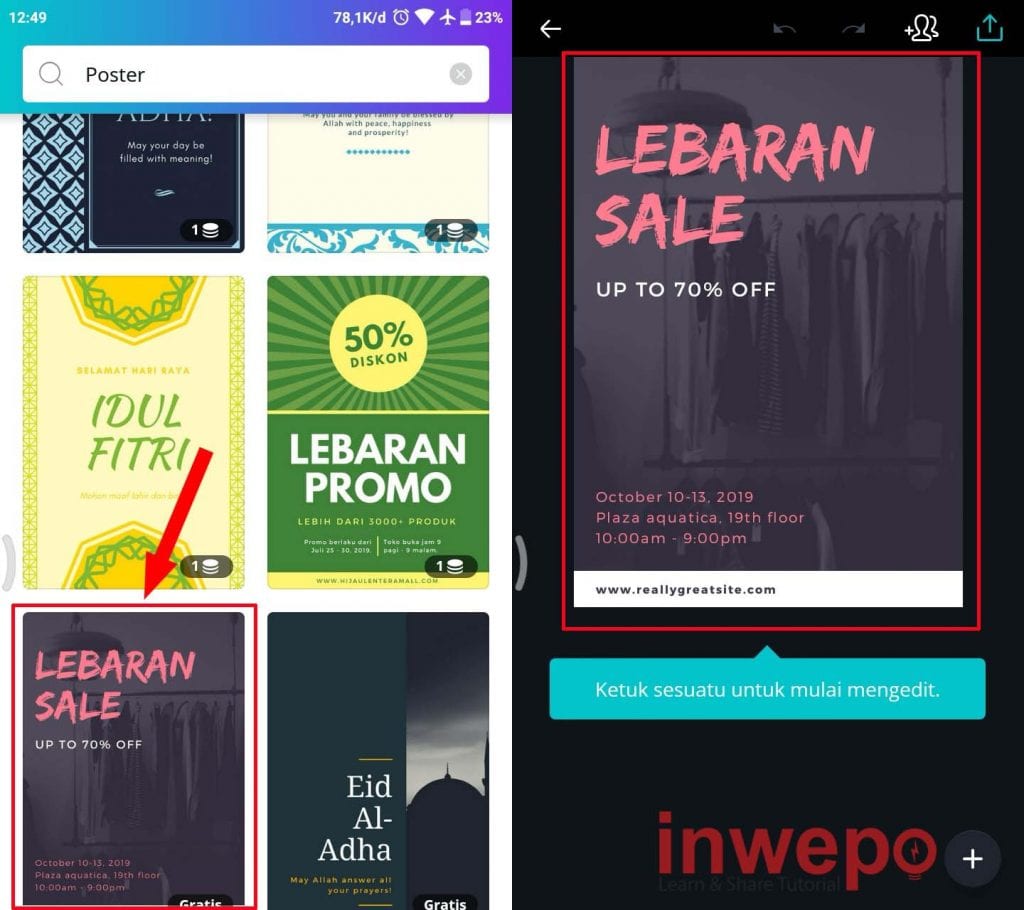
4. Jangan lupa memberi izin akses pada aplikasi dengan tap IZINKAN. Selanjutnya tap di bagian teks untuk mengganti dengan kata-kata sendiri. Kamu juga bisa memanfaatkan menu-menu di bagian bawah untuk mengganti bentuk font, ukuran dan mengganti warna dari font.
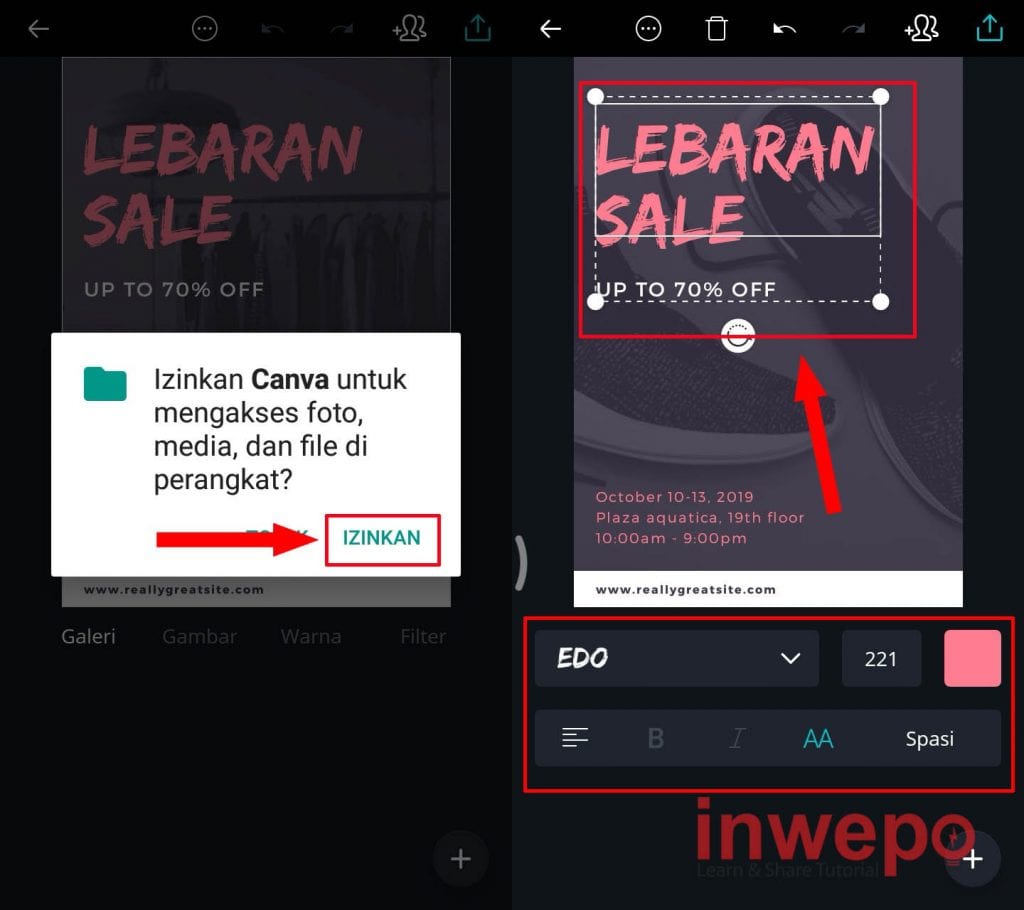
5. Jika kurang puas dengan warna background kamu bisa tap di bagian background dan memilih menu warna untuk menggantinya dengan warna yang kamu suka. Kamu juga bisa menambahkan filter dengan menggeser menu di bagian filter. Berikutnya langsung tap icon upload yang berada di pojok kanan atas untuk menyimpan hasil editan.
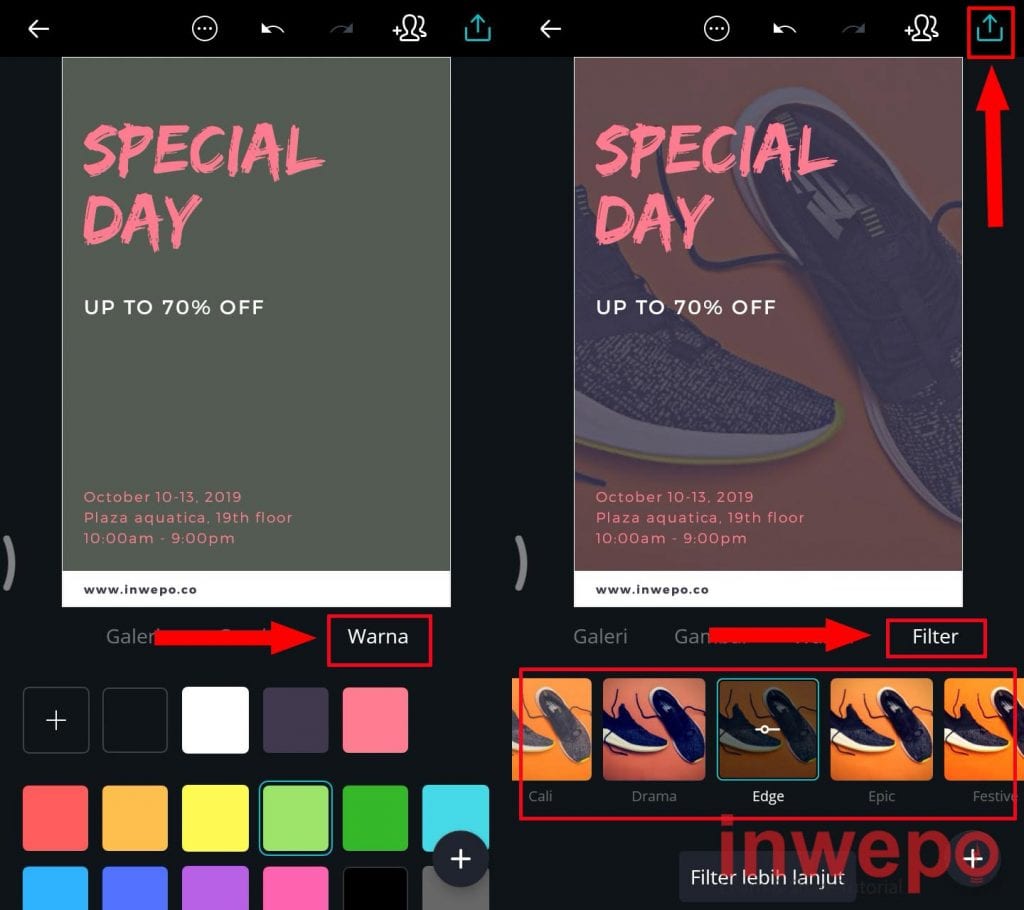
6. Tunggu proses penyimpanan beberapa saat jika sudah akan muncul pop up untuk langsung membagikan hasil poster kamu ke jejaring media sosial yang lain.
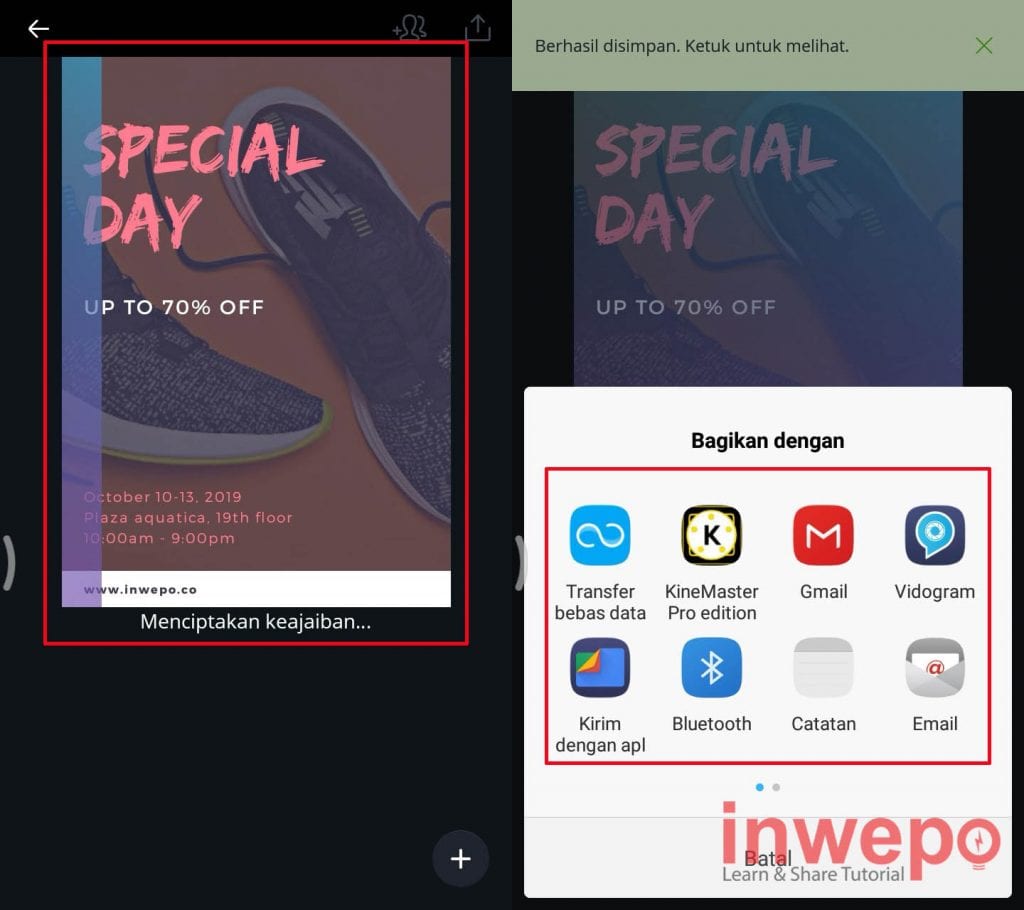
Demikian tutorial cara mudah membuat poster di Android. Semoga bermanfaat.


















